您好,登錄后才能下訂單哦!
您好,登錄后才能下訂單哦!
這篇文章將為大家詳細講解有關eclipse如何新建立一個STM32的文檔并編譯下載調試,小編覺得挺實用的,因此分享給大家做個參考,希望大家閱讀完這篇文章后可以有所收獲。
一.新建一個C/C++文件
1.File-> New->C/C++ Project
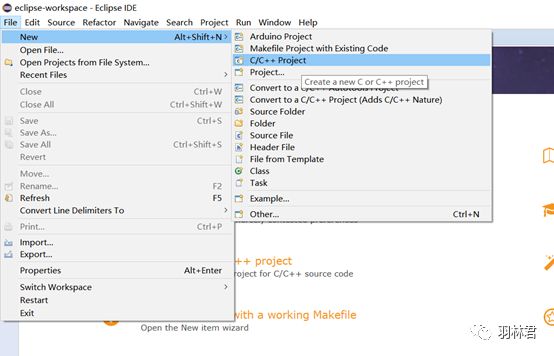
2.選擇對應芯片系類+Cross arm GCC
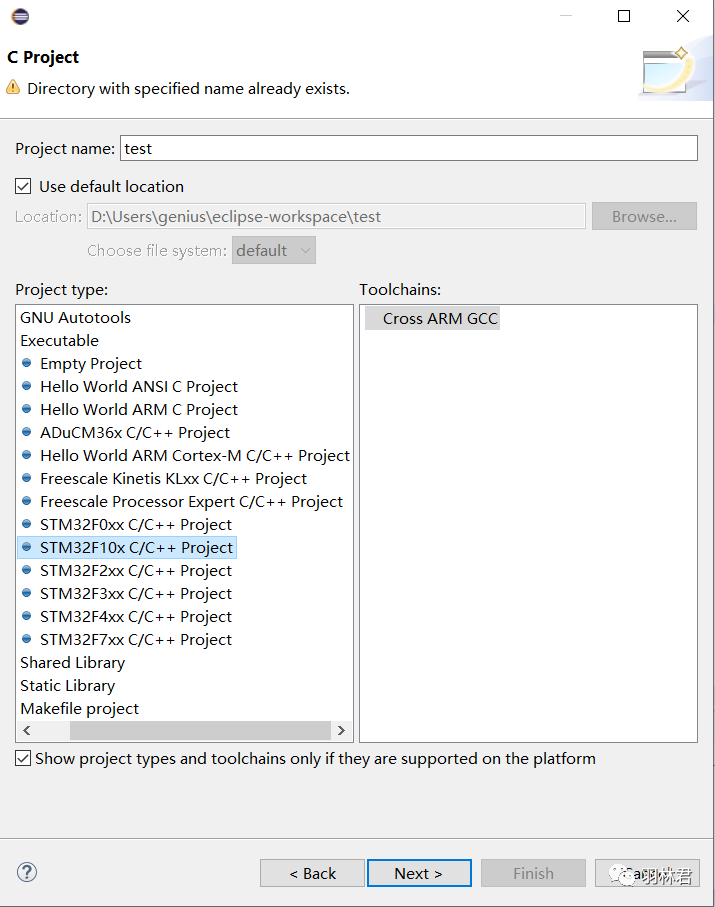
3.配置基礎屬性
根據你芯片的大小進行配置:
Chip family :先擇芯片的類型
Flash Size:根據 FLASH大小填寫
External clock :填寫實用的晶振頻率,也可以不填后期修改。
Content:一般選用 Empty,里面只有一個 LED 例子。
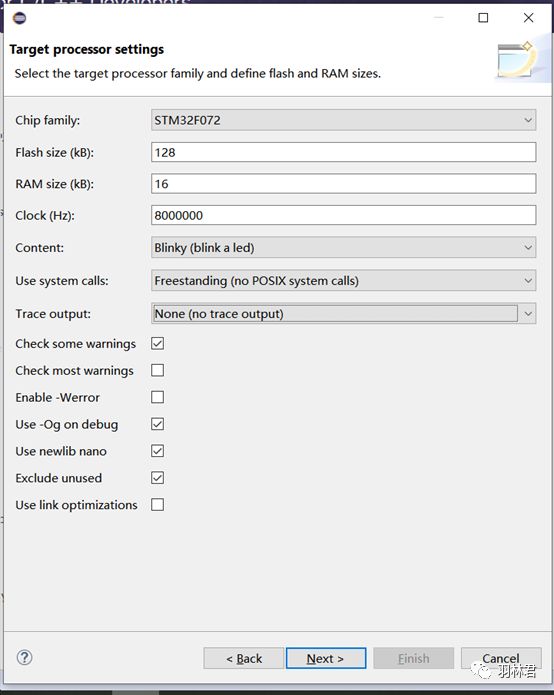
4.選擇默認Group命名

5.選擇設置正確的CDT(GCC)目錄以及make鏈接工具的目錄
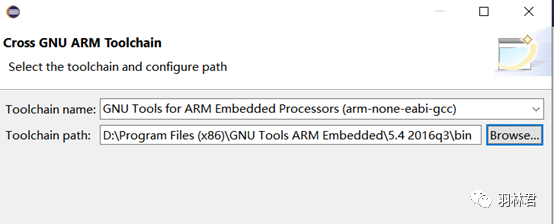
Finish 之后效果如圖
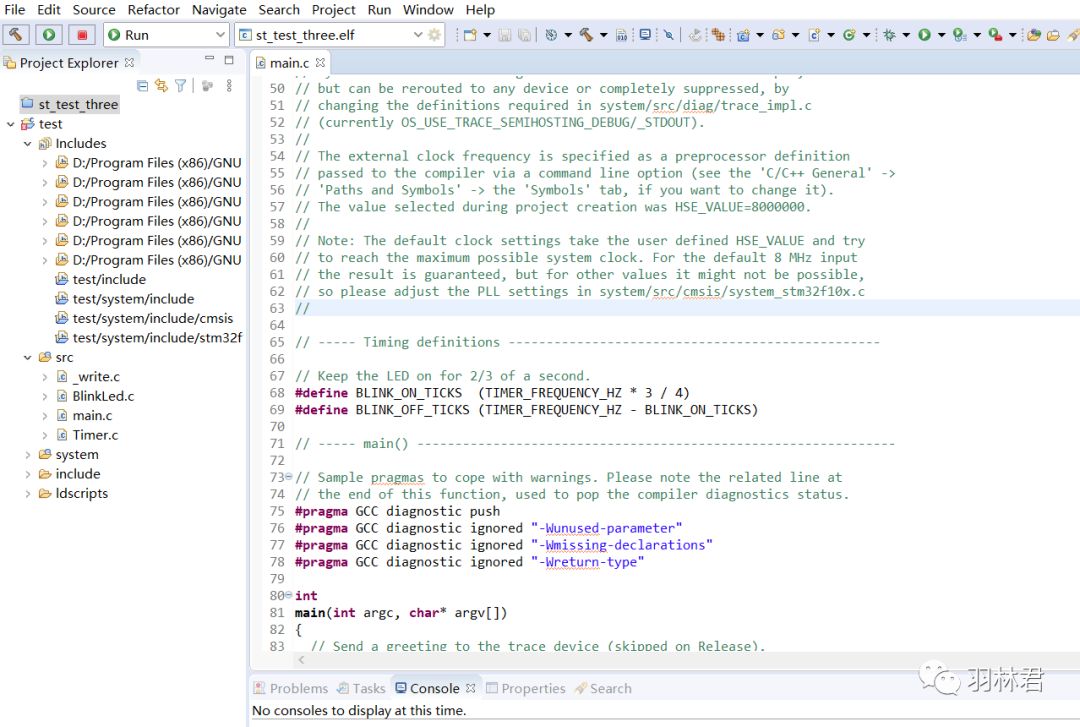
6.配置代碼優化等級
在Project Explore下文件顯示位置按鼠標右鍵
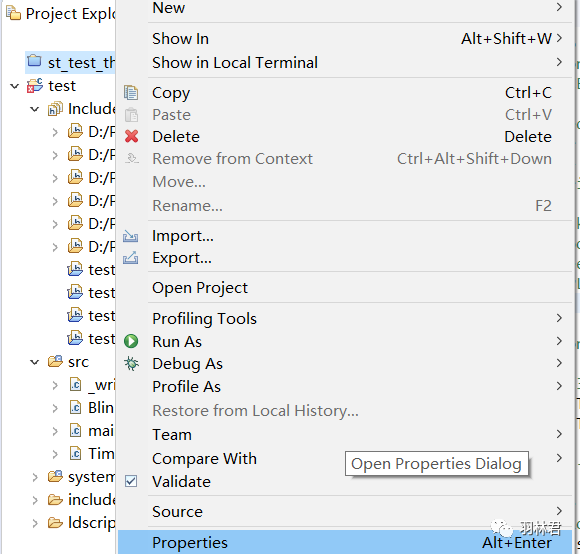
效果如圖
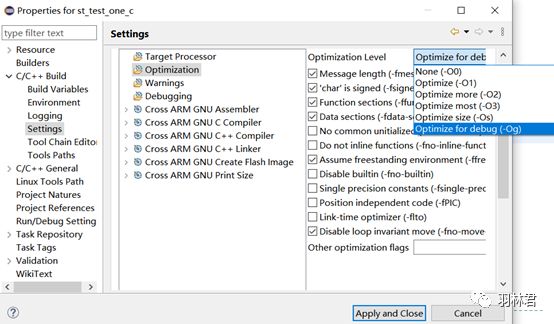
7.添加全局宏定義
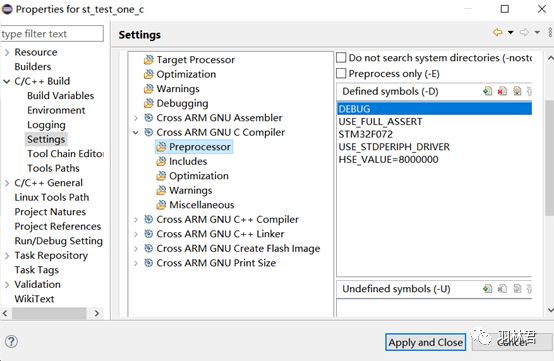
8.添加.C .H文件目錄
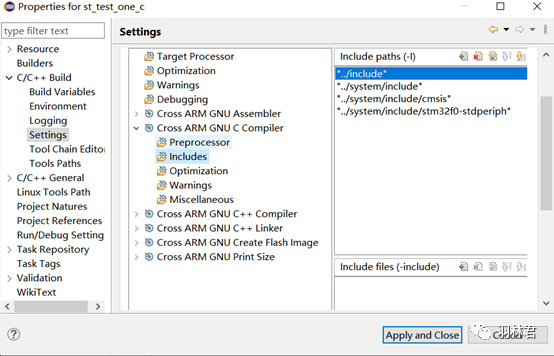
9.添加鏈接文件
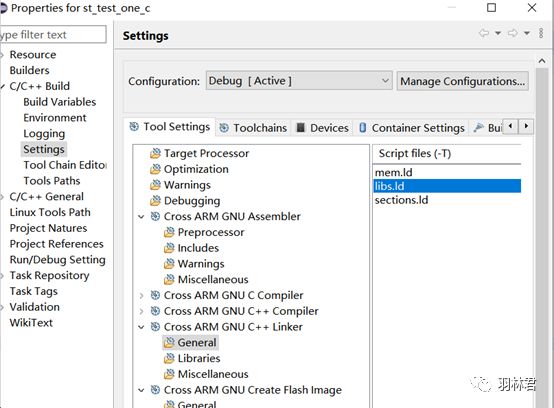
測試編譯:
發現編譯還是有問題,發現是make和toolchain的路徑問題,然后在Project->properties->c/c++ build->Tools Paths
第一個路徑選擇make的地址:我的地址為D:\Program Files (x86)\GNU Tools ARM Embedded\GnuWin32\bin
第二個路徑選擇鏈接的地址:我的地址 為 D:\Program Files(x86)\GNU Tools ARM Embedded\5.4 2016q3\bin

修改之后發現正常編譯。
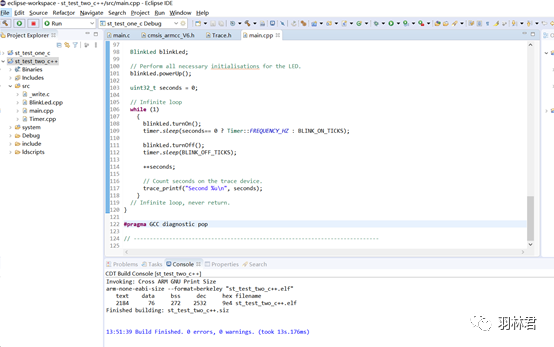
此時還需要調試下載程序:
在Eclipse下想要調試STM32等單片機,需要J-LINK或者ST-LINK,相對來說,可能J-LINK的教程會比較多一些,
但手頭上只有ST-LINK,物盡其用,所以這里介紹一哈在Eclipse下配置調試工具ST-LINK。
二.設置STLINK下載調試器
1.安裝ST-LINK Utility軟件
2.Run -> External Tools
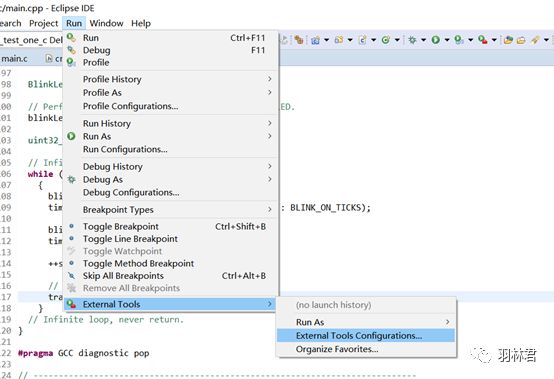
3.新建一個設備:名字自行定義
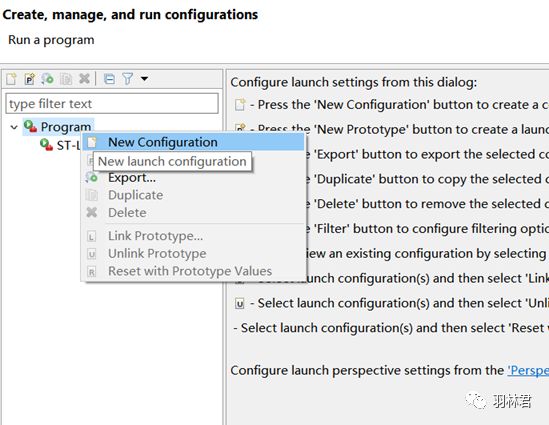
4.雙擊設置下載器屬性
選項中只需更改【Main】和【Commom】選項卡,參數如圖下
${workspace_loc:/st_test_one_c}-P"${project_loc}/${config_name}:${project_name}/${project_name}.hex"-V -Rst
【Main】界面
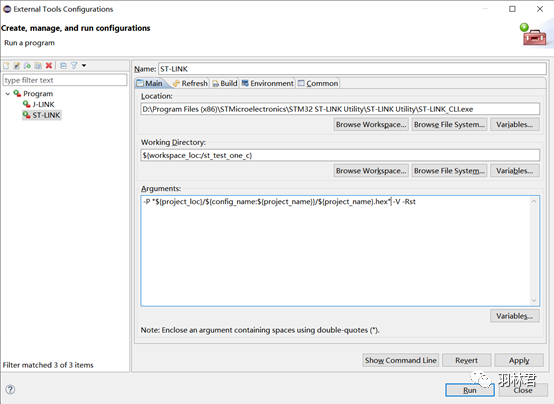
【Commom】界面
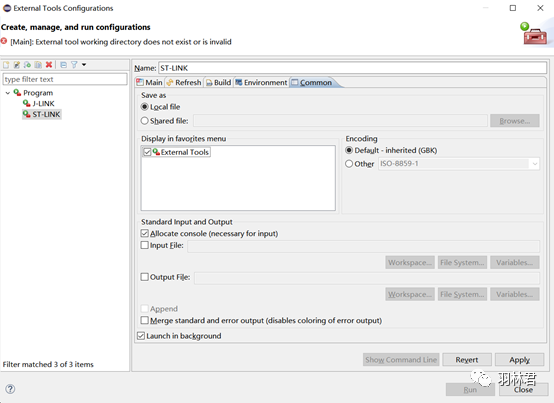
此時可以下載,如果下載不進去,用project->clean先清除一下編譯文件,再編譯之后,再次下載。
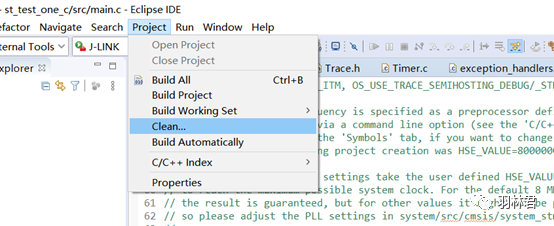
然后再點擊下載:
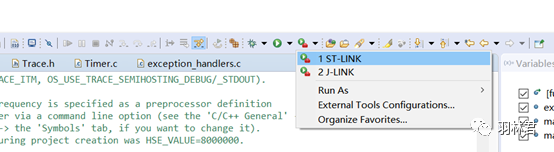
三.DEBUG配置
1.Run-> Debug Configurations

2.進行芯片以及具體細節配置

3.Debug進入調試
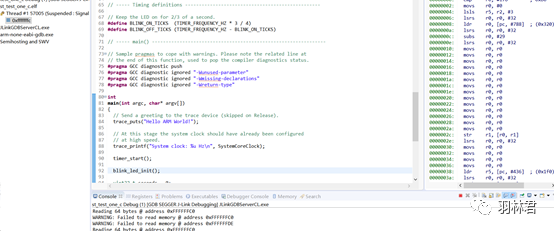
關于“eclipse如何新建立一個STM32的文檔并編譯下載調試”這篇文章就分享到這里了,希望以上內容可以對大家有一定的幫助,使各位可以學到更多知識,如果覺得文章不錯,請把它分享出去讓更多的人看到。
免責聲明:本站發布的內容(圖片、視頻和文字)以原創、轉載和分享為主,文章觀點不代表本網站立場,如果涉及侵權請聯系站長郵箱:is@yisu.com進行舉報,并提供相關證據,一經查實,將立刻刪除涉嫌侵權內容。